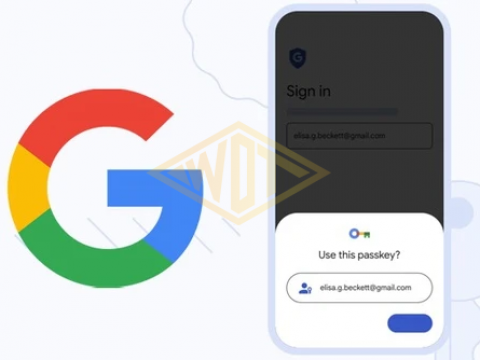Cách Khôi Phục Tin Nhắn Đã Xóa Trên Zalo Mới Nhất 2023
Bạn lỡ tay xóa tin nhắn trên Zalo và muốn khôi phục lại nhưng chưa biết cách. Bài viết này của WDT.vn sẽ nói về cách khôi phục tin nhắn Zalo trên điện thoại một cách đơn giản và hiệu quả nhất. Đừng bỏ lỡ những điều thú vị ngay sau đây nhé!
![]()
Cách lấy lại tin nhắn Zalo đã xóa trên điện thoại.
Đầu tiên, chúng ta hãy cùng nhau tìm hiểu cách lấy lại tin nhắn Zalo đã xóa trên điện thoại nhé. Đây sẽ là cách đơn giản, nhanh chóng mà ai cũng có thể làm được.
Bước 1: Mở ứng dụng Zalo và Chọn biểu tượng hình 3 chấm ở góc bên phải phía dưới màn hình
Bước 2: Chọn biểu tượng cài đặt ở góc phải phía trên màn hình
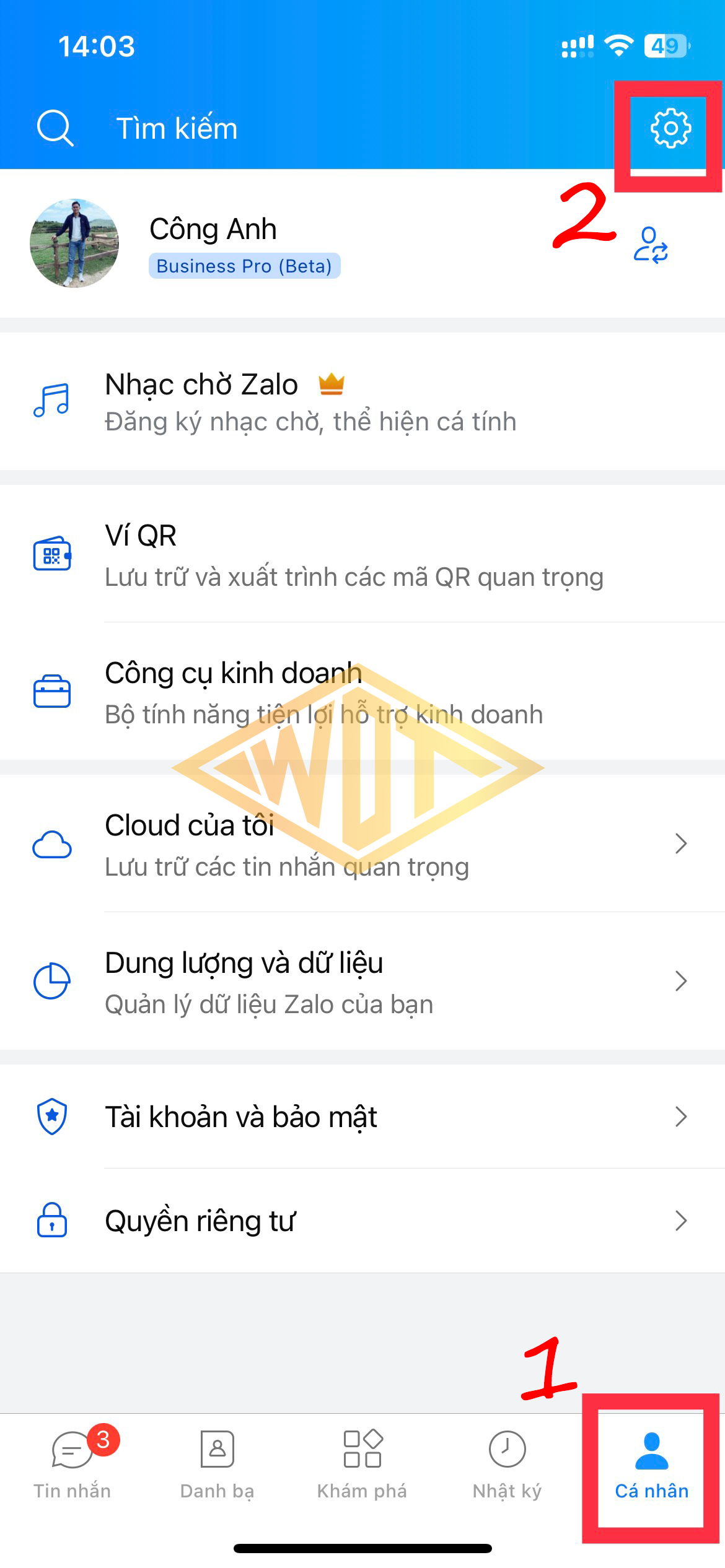
Bước 3: Chọn mục Sao lưu và khôi phục.
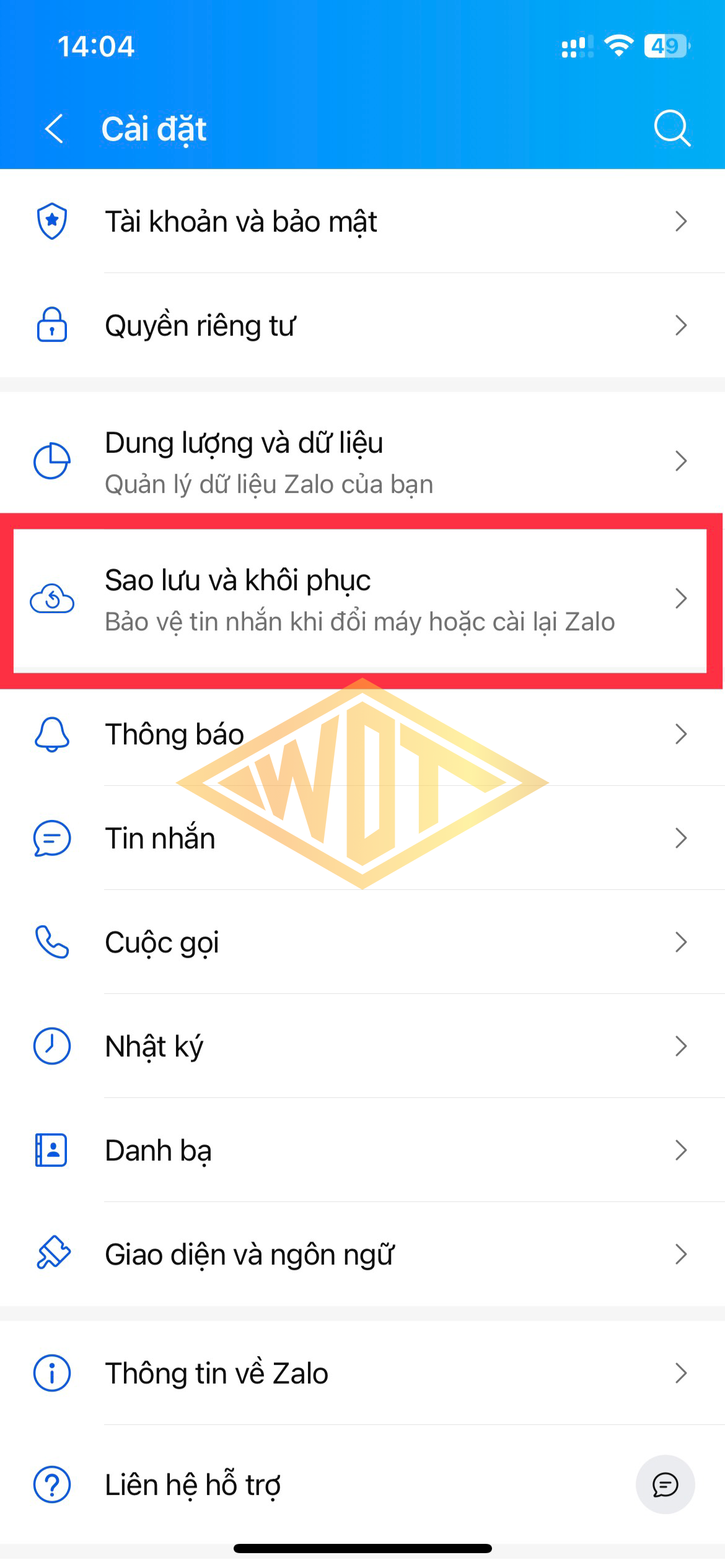
Bước 4: Chọn biểu tượng 3 chấm ở cạnh mục Bản sao lưu gần nhất.
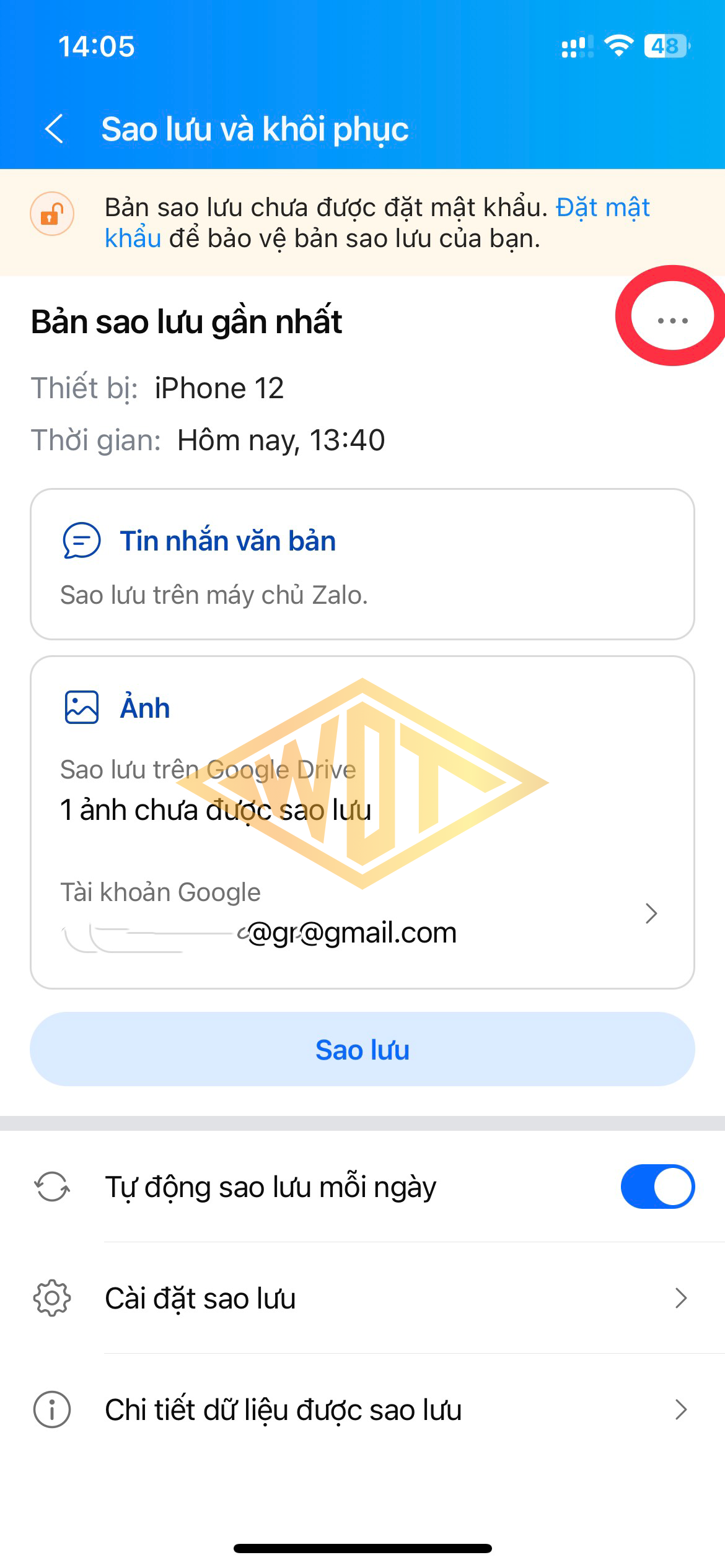
Bước 5: Chọn Khôi phục.
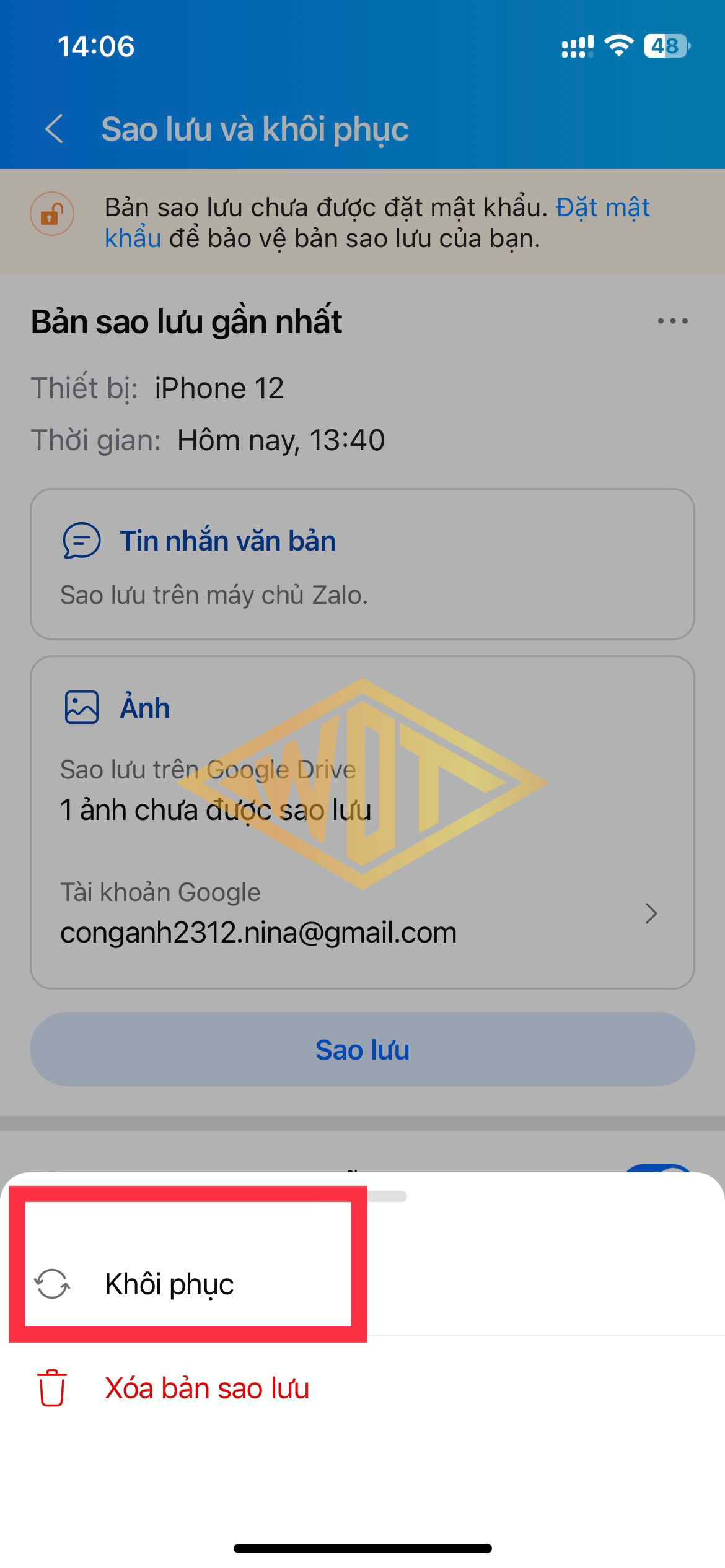
Bước 6: Đến đây, bạn đã có thể nhấn chọn Sao lưu. Đồng thời, bạn có thể chọn Tự động sao lưu mỗi ngày hoặc Sao lưu theo khoảng thời gian mình mong muốn để quá trình sao lưu có thể diễn ra nhanh chóng và giống như ý muốn của bạn
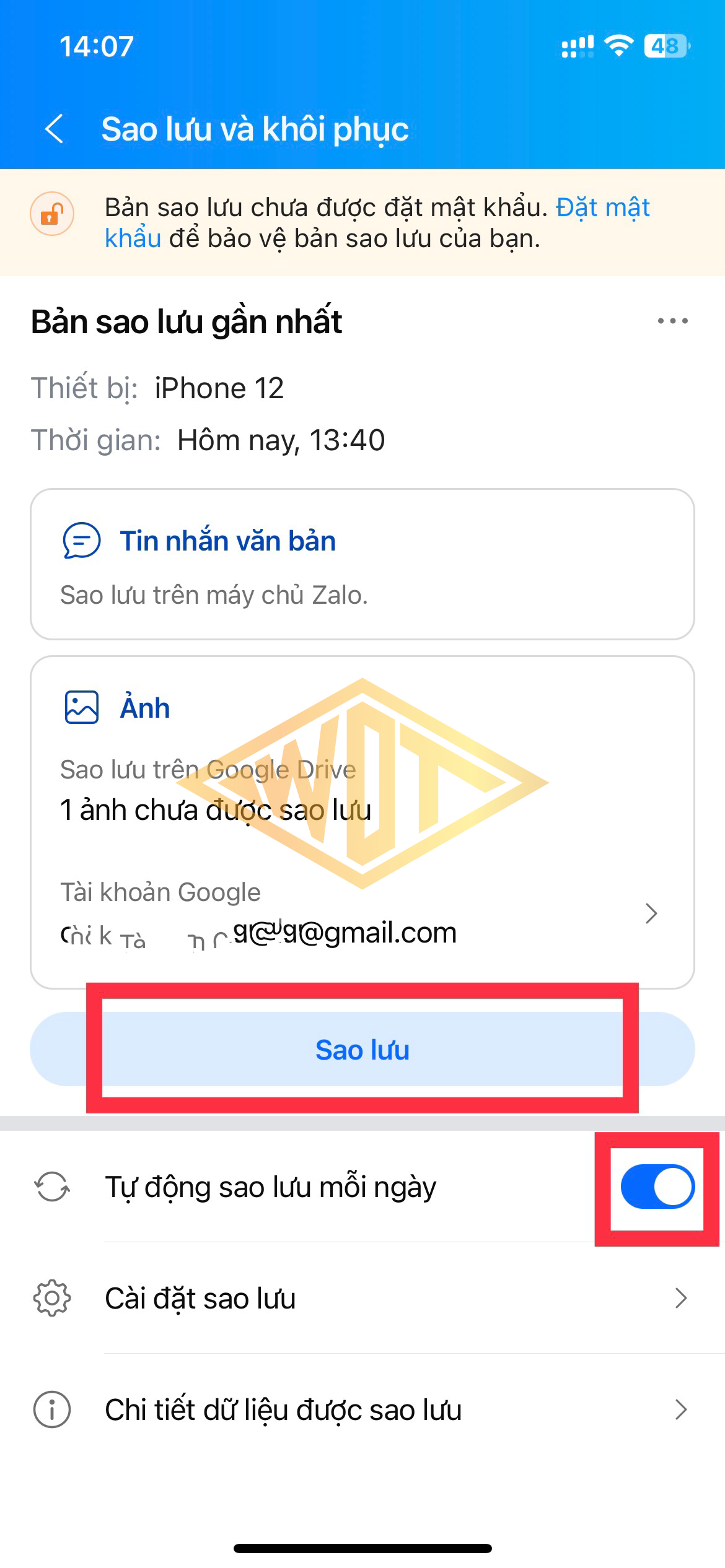
Cách khôi phục tin nhắn Zalo trên máy tính PC, laptop
Zalo luôn có sự nổi bật so với các mạng xã hội khác và được sử dụng ưu tiên nhiều trên máy tính PC, Laptop để chia sẻ các tệp tin có dung lượng lớn hơn. Vì vậy, việc khôi phục lại các tin nhắn hoặc hình ảnh đã xóa trên Zalo thường rất cần thiết. Thực hiện các bước sau để khôi phục nhé.
Bước 1: Khởi động ứng dụng Zalo trên máy tính, nhấn chọn vào biểu tượng cài đặt ở thanh công cụ bên trái màn hình, sau đó nhấp chuột vào mục Dữ liệu và chọn Xuất dữ liệu.
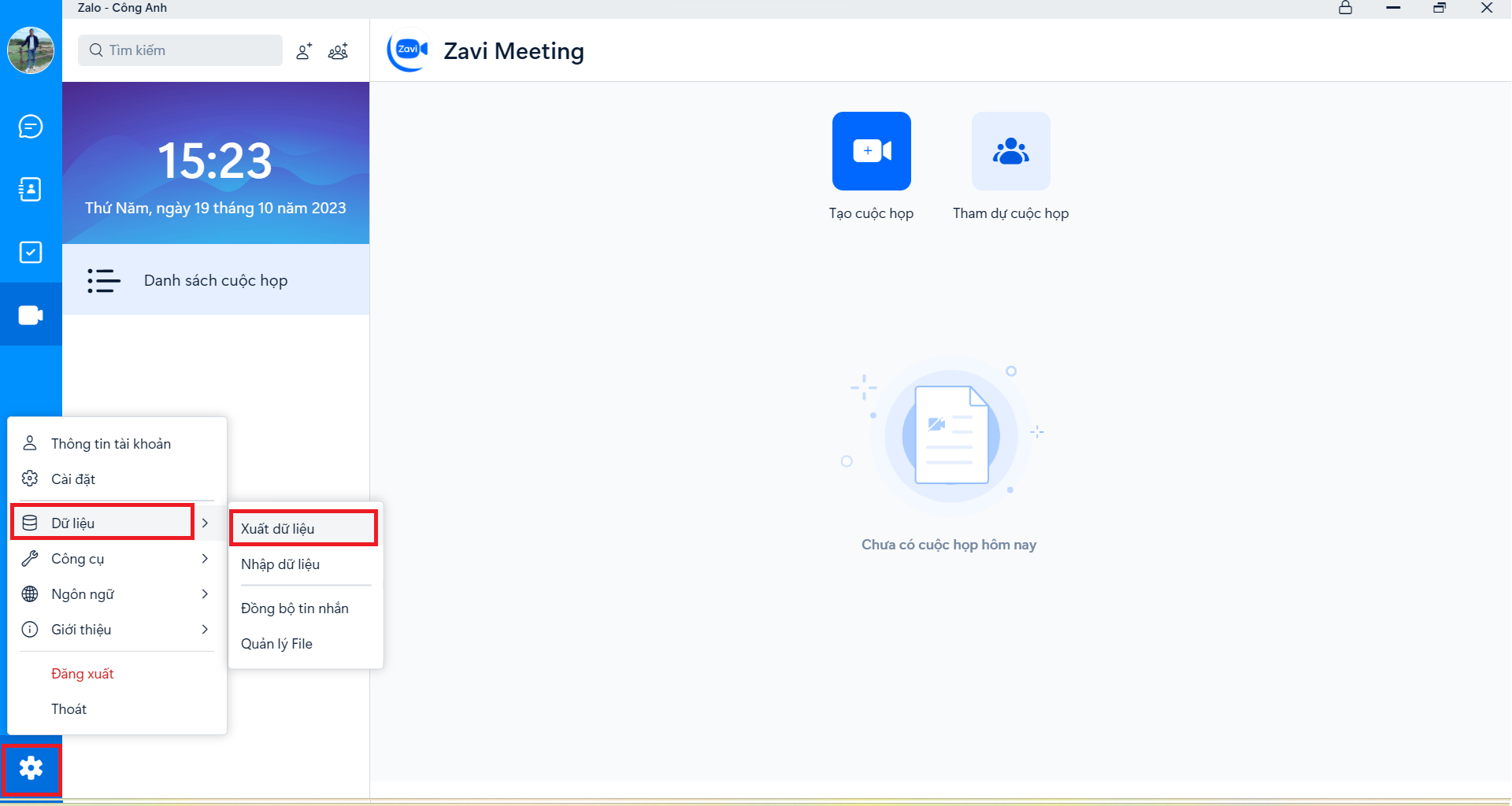
Bước 2: Chọn và tích vào các mục cần sao lưu dữ liệu vào PC, laptop. Sau đó nhấp chuột vào Xuất dữ liệu.
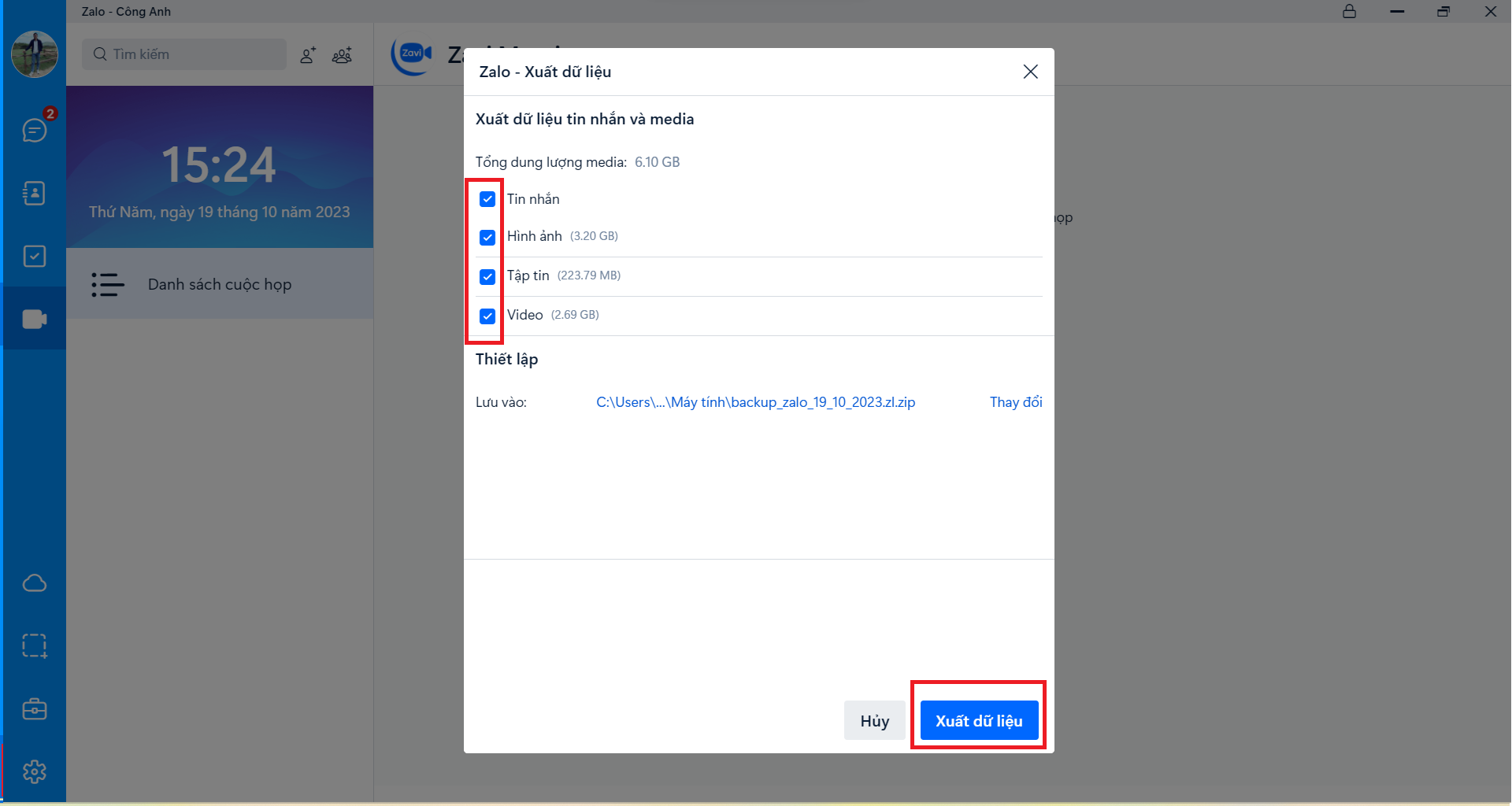
Bước 3: Để khôi phục các dữ liệu đã được sao lưu vào PC, laptop trước đó, nhấn chọn vào biểu tượng cài đặt ở thanh công cụ bên trái màn hình, sau đó nhấp chuột vào mục Dữ liệu và chọn Nhập dữ liệu.
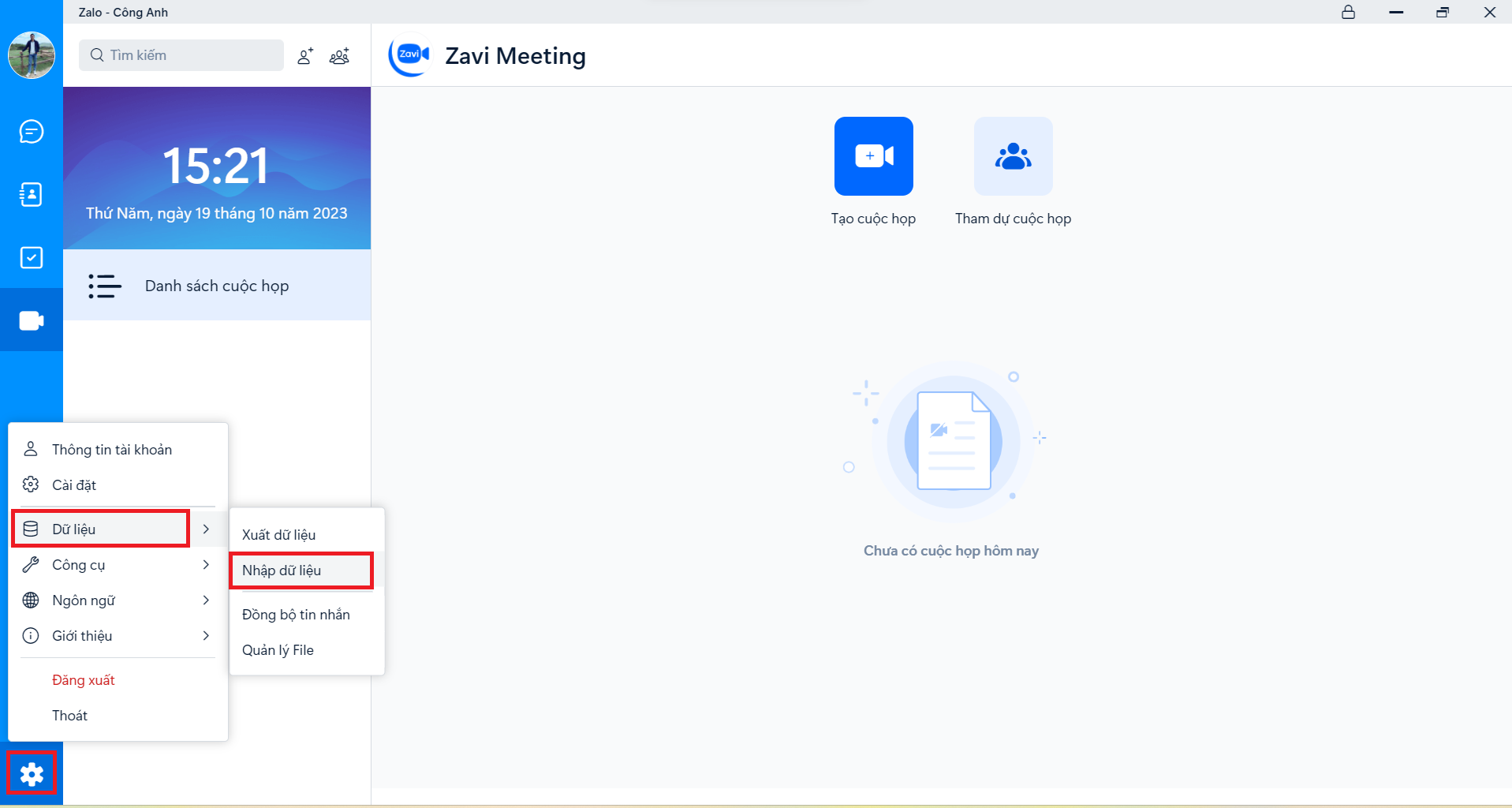
Bước 4: Chọn File đã sao lưu trước đó và nhấp vào Nhập dữ liệu. Khi này toàn bộ dữ liệu sẽ được khôi phục lên Zalo của bạn
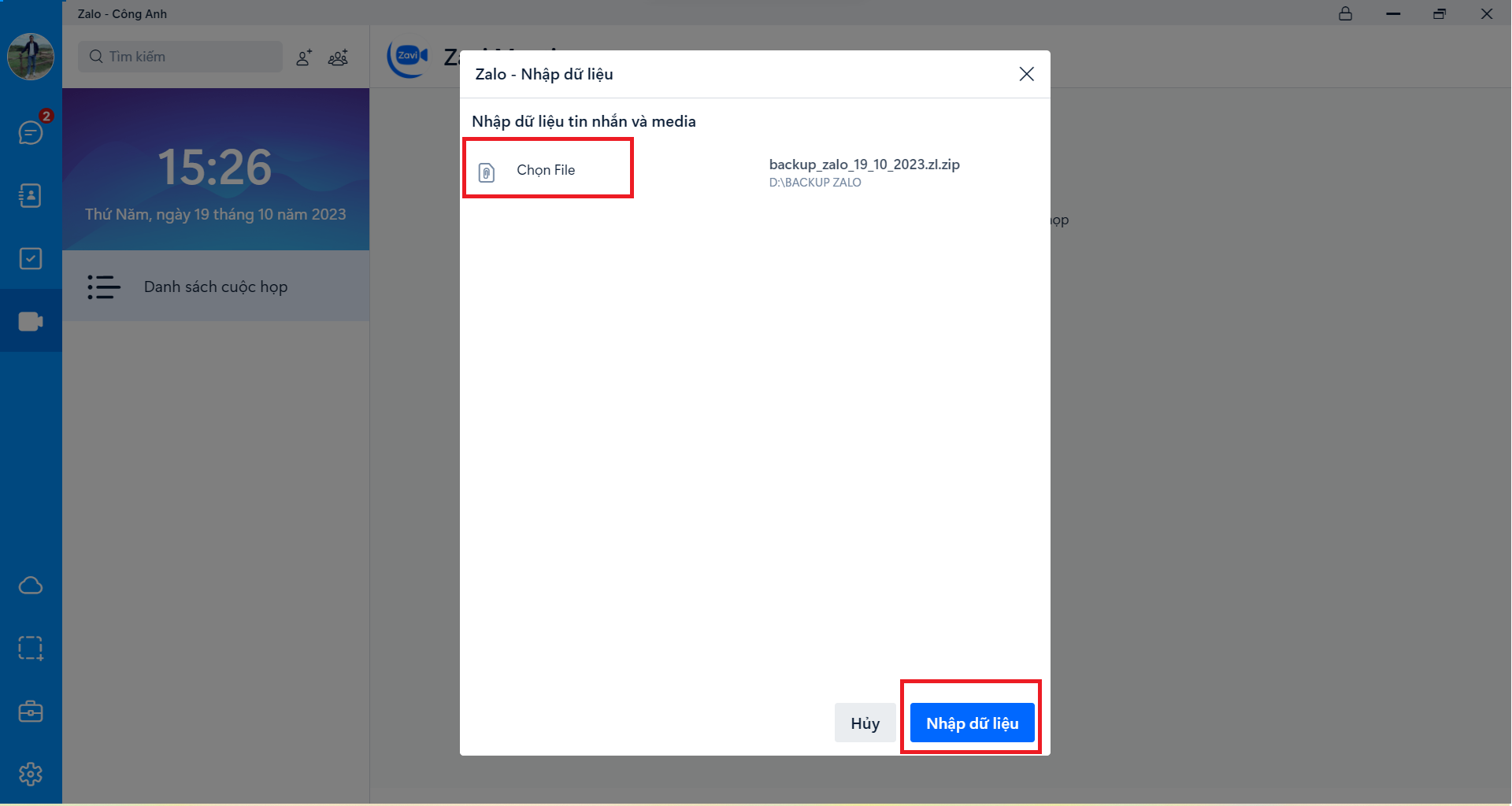
Qua bài công nghệ trên đây, mong rằng bạn đã bỏ túi cho mình được cách khôi phục tin nhắn Zalo trên điện thoại đơn giản và hiệu quả nhất.
Hy vọng bài viết sẽ hữu ích với bạn. Nên nhớ, hãy thường xuyên sao lưu tin nhắn Zalo của mình để có thể khôi phục tin nhắn khi cần thiết bạn nhé!
Hãy share và theo dõi để cập nhật những tin tức mới nhất và cẩm nang bổ ích về công nghệ bạn nhé!
-
 070 898 2898
070 898 2898
Công Anh
-
 0704 556 939
0704 556 939
Tú Trinh
-
 0909 873 123
0909 873 123
Nguyễn Thắng